Wie rufe ich den abgesicherten Modus in Windows 11 auf?
Der abgesicherte Modus von Windows wird nur mit den notwendigsten Treibern und Programmen gestartet und erlaubt so eine Systemwiederherstellung, z.B. wenn ein Treiber den Start von Windows verhindert.
Konnte man bis Windows 7 den abgesicherten Modus noch mit der F8 Taste beim Booten aktivieren, geht dies seit Windows 8 nicht mehr.
Für den Start des abgesicherten Modus gibt es verschiedene Varianten. Wir stellen hier zwei Varianten vor.
Videoanleitung
Windows 11 abgesicherter Modus über Startmenü
Die erste Möglichkeit, den abgesicherten Modus aufzurufen, funktioniert über die Neustart-Funktion. Wir rufen im Startmenü die Funktion „Neu starten“ auf und halten dabei gleichzeitig die Shift-Taste gedrückt.
Dies ist zugleich eine recht seltsame Möglichkeit den Modus zu aktivieren, da es ja bedeutet, dass Windows noch läuft. In aller Regel wollen wir den abgesicherten Modus starten, wenn der Computer nicht mehr richtig startet.
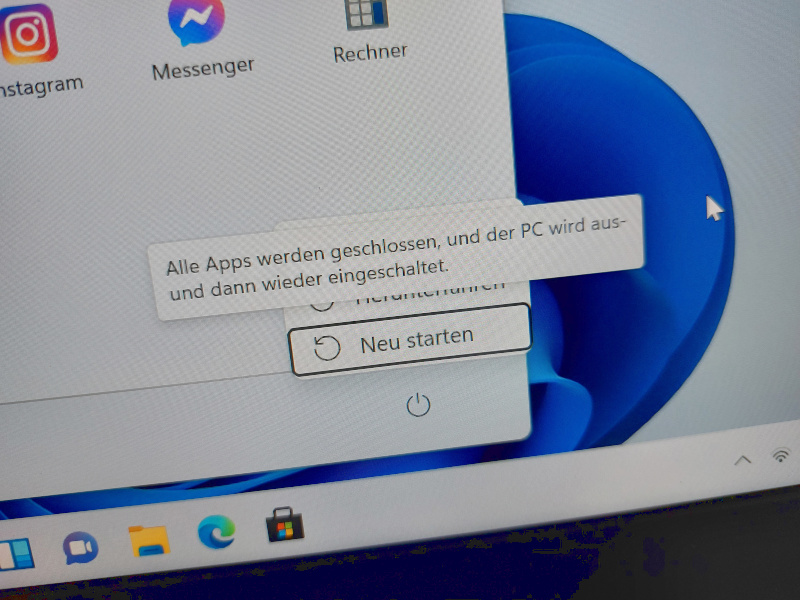
Beim Neustart wird anschließend ein Menü angezeigt. Hier rufen wir den Punkt „Problembehandlung“ auf.
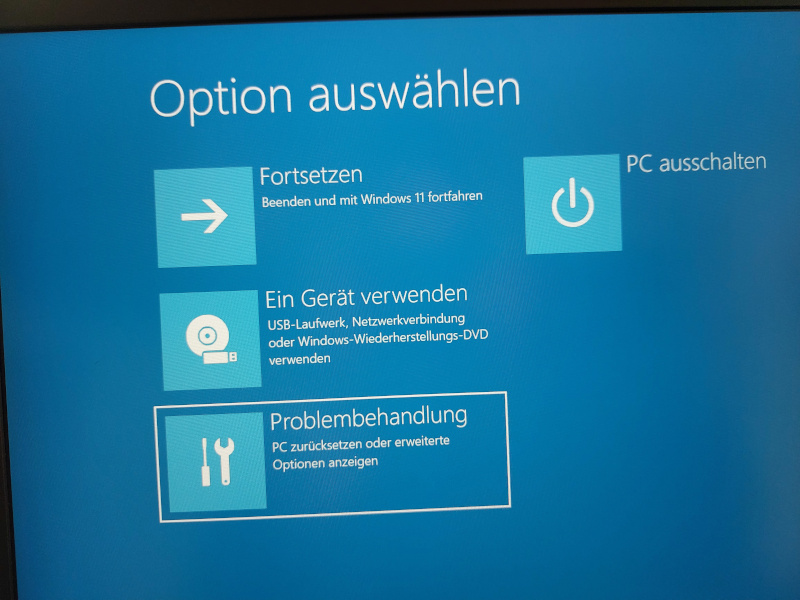
Nun klicken wir auf „Erweiterte Optionen“.

Im nächsten Schritt klicken wir auf die „Starteinstellungen“.
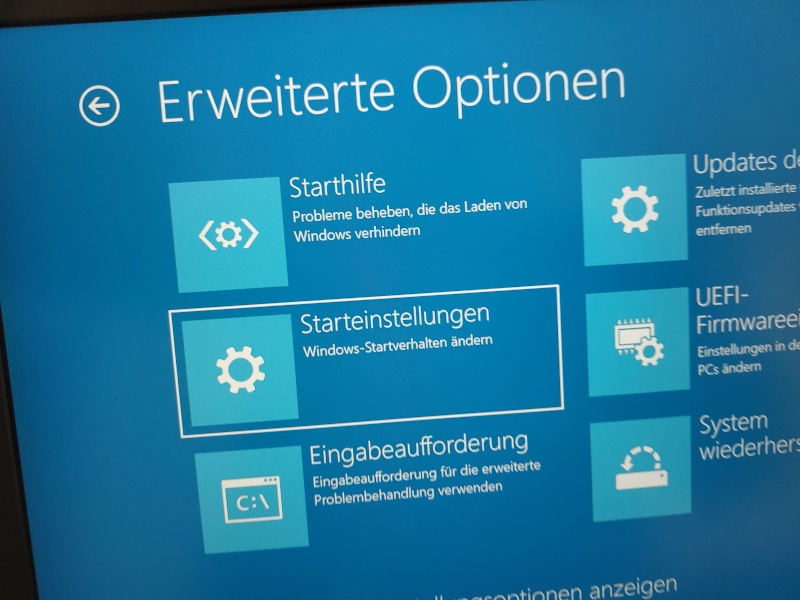
Wir können nun den Computer neu starten.
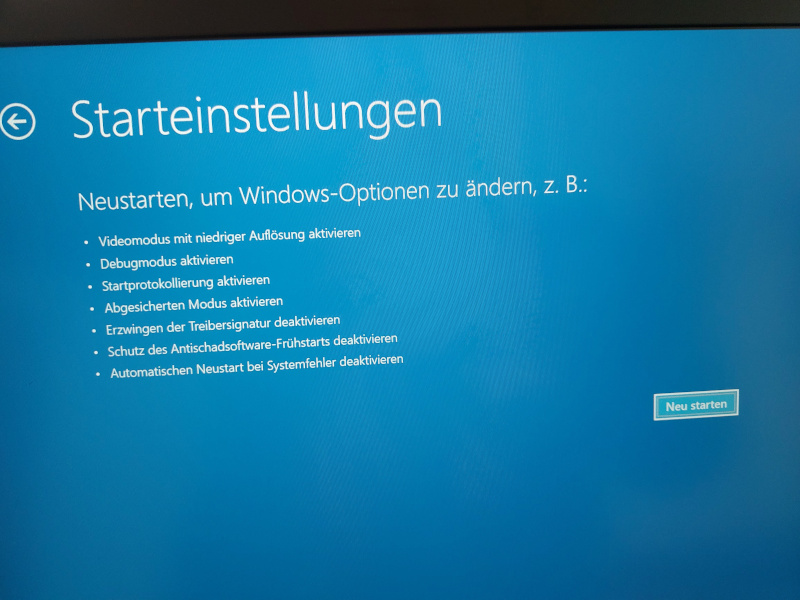
Beim erneuten Neustart wird nun ein Menü angezeigt. Es gibt verschiedene Optionen, der abgesicherte Modus wird mit 4 aktiviert, 5 aktiviert den Modus zusätzlich mit Netzwerktreibern und erlaubt damit einen Zugriff auf das Internet.
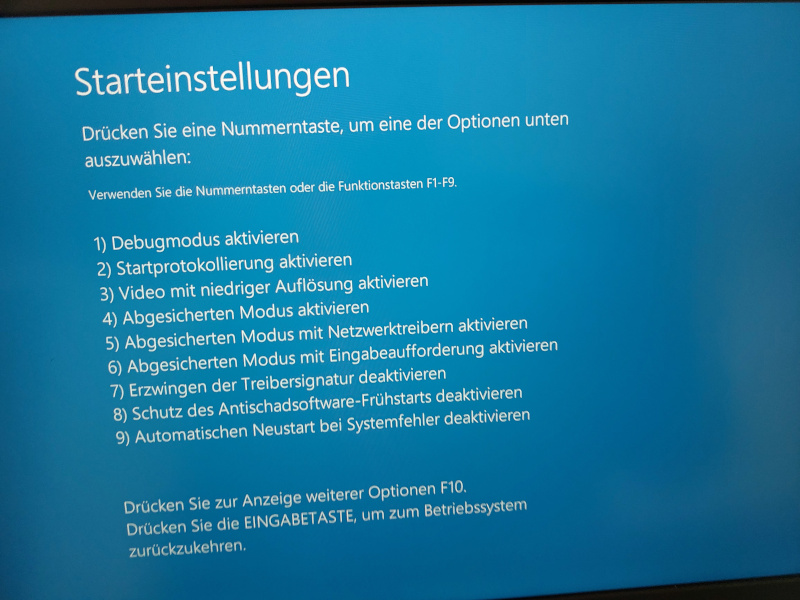
Windows startet nun im abgesicherten Modus.

Abgesicherter Modus beim Booten
In den meisten Fällen wollen wir den abgesicherten Modus verwenden, wenn es Probleme gibt, z.B. Windows selbst nicht mehr richtig startet. Der Aufruf über die F8-Taste funktioniert jedoch nicht mehr.
Stattdessen startet Windows die Wiederherstellung bei zwei nicht erfolgreichen Bootvorgängen von Windows. Startet Windows also selbst nicht mehr, wird die Wiederherstellung automatisch beim zweiten Mal aufgerufen.
Dies können wir auch manuell auslösen. Hier unterbrechen wir den Bootvorgang, indem wir während des Starts den Computer ausschalten.

Dies wiederholen wir zwei mal. Anschließend startet Windows die automatische Reparatur.
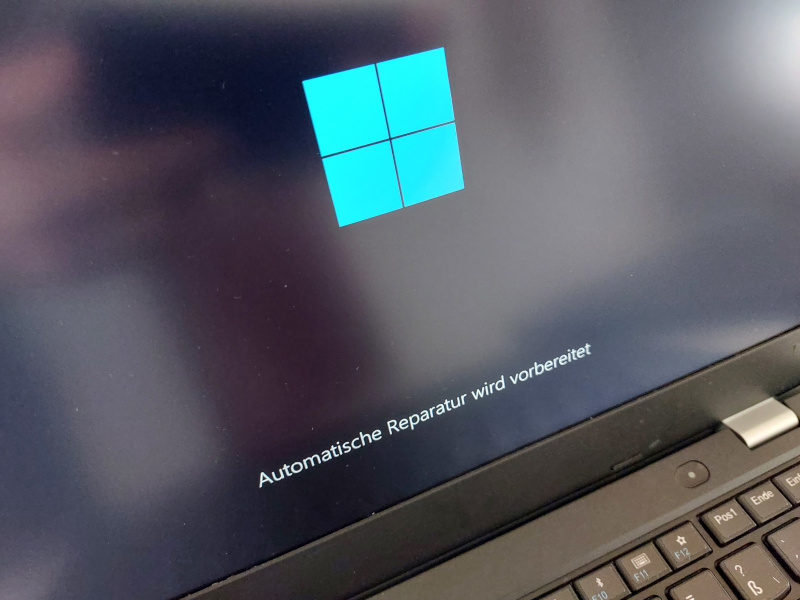
Anschließend landen wir im gleichen Menü, wie bereits in dem Artikel beschrieben. Hier können wir nun die gleichen Schritte aufrufen, um den abgesicherten Modus zu starten.
Abgesicherten Modus verlassen
Um den abgesicherten Modus zu verlassen, müssen wir den Computer nur neustarten. Beim nächsten Start startet Windows wieder normal.

